თქვენ არ შეგიძლიათ ფეხზე თქვენი მონაცემები კი, თუ ეს უკვე ფორმატირებული. დამახსოვრება ნარჩენი მაგნეტიზმის ყოველთვის დაუტოვებიათ წინა bits თქვენს მყარ დისკზე ასე რომ არ არის დიდი პრობლემა ფეხზე მონაცემები, თუმცა, თუ მონაცემები თქვენს დისკზე უკვე zeroed ეს შეიძლება იყოს შეუძლებელი, რომ მიიღოთ თქვენი მონაცემები. თუ თქვენ შესრულებული სწრაფი ფორმატში თქვენი მონაცემები შეიძლება აღდგენილი ადვილად, მაგრამ იმ შემთხვევაში, სრულ ფორმატში ყოველ სექტორი ახლით. მაშინაც კი, თუ თქვენ არ დაფორმატდა თქვენი მგრძნობიარე მონაცემები არ კარგავენ იმედს მისაღებად მას უკან არსებობს შემთხვევები, რომელშიც მყარ დისკზე მონაცემების აღდგენა იქნება წარმატებული.
თქვენ უნდა უზრუნველყოს, რომ თქვენ არ ასლი ან ჩაწერის აღარ მონაცემები, რათა დაფორმატებული ეს შეიძლება შეამციროს შანსები სრული აღდგენა, დროის ინტერვალის რომ მყარ დისკზე მონაცემების აღდგენა ასევე მნიშვნელოვანია, უფრო მეტ დროს თქვენ მიიღოს ფეხზე მონაცემები ნაკლებად არიან შანსი მონაცემების აღდგენა მთლიანად რადგან მონაცემები შესაძლოა, ნელა ნულის off თქვენი დრაივი თუ არ ასრულებს მყარი დისკის აღდგენის დაუყოვნებლივ.
ნაწილი 1. როგორ ფეხზე ფაილი ფორმატირებული Hard Drive
თქვენ ყოველთვის შეგიძლიათ იმედი Wondershare მონაცემთა აღდგენა ინსტრუმენტი მისაღებად ფაილი უკან თქვენ ფორმატირებული დისკის მას არ შეუძლია მიიღოს ნებისმიერი ადვილია, ვიდრე ეს. Wondershare მძიმე მძღოლი მონაცემების აღდგენის პროგრამული უზრუნველყოფა არის მარტივი, თუ თქვენ არ ვიცი, მონაცემების აღდგენა, უბრალოდ, პროგრამული უზრუნველყოფის დაყენებისას თქვენს კომპიუტერში და გამოიყენოს პროგრამული უზრუნველყოფა ოსტატი რეჟიმი ფეხზე ფაილი ფორმატირებული მყარ დისკზე . თქვენ ასევე შეგიძლიათ გამოიყენოთ სტანდარტული რეჟიმი მონაცემების აღდგენა დამოკიდებულია თქვენს მოთხოვნებს.

- ფეხზე დაკარგული ან წაშლილი ფაილი, ფოტო, აუდიო, მუსიკა, ელ ნებისმიერი შენახვის მოწყობილობა ეფექტურად, უსაფრთხოდ და მთლიანად.
- მხარდაჭერა მონაცემების აღდგენა recycle bin, მყარი დისკის მეხსიერების ბარათი, ფლეშ დრაივი, ციფრული კამერა და ვიდეოკამერები.
- მხარდაჭერა ფეხზე მონაცემები მოულოდნელი წაშლა, გაფორმებით, მყარი დისკის კორუფცია, ვირუსის შეტევა, სისტემის კრახი სხვადასხვა სიტუაციებში.
- Preview ადრე აღდგენის საშუალებას გაძლევთ, რათა შერჩევითი აღდგენა.
- მხარდაჭერილი ოპერაციული სისტემა: Windows 10/8/7 / XP / Vista, Mac OS X (Mac OS X 10.6, 10.7 და 10.8, 10.9, 10.10 Yosemite, 10.10, 10.11 El კაპიტანს, 10.12 სიერა) on iMac, MacBook, Mac Pro და ა.შ.
თქვენ არ შეგიძლიათ ფეხზე ფაილი ფორმატირებული დისკის გამოყენება Wondershare დაკარგული ფაილების აღდგენის ფუნქცია, და დაიცვას შემდეგი მარტივი ნაბიჯი.
ნაბიჯი 1: აირჩიეთ ტიპის ფაილი გსურთ ფეხზე. თქვენ შეგიძლიათ შეარჩიოთ კონკრეტული ფაილის ტიპის სართული აირჩიეთ ვარიანტი "ყველა ტიპის ფაილი" უნდა დაიწყოს.

ნაბიჯი 2: აირჩიეთ გზაზე, სადაც თქვენ დაკარგეთ ფაილი. თქვენ შეგიძლიათ შეარჩიოთ youtr ფორმატირებული დისკის მონაკვეთზე "გარე მოსახსნელი მოწყობილობა" და დაწკაპეთ "Start" სკანირების.

ნაბიჯი 3: სწრაფი სკანირება დაიწყება პირველი, თუ მას არ შეუძლია იპოვოს დაკარგული ფაილი წასვლა სკანირების agian ღრმა სკანირება.

ნაბიჯი 4: მას შემდეგ, რაც პროგრამული დასრულებული ძებნა, თქვენ შეგიძლიათ ნახოთ საკითხი, რომ არ იქნა ნაპოვნი წინასწარ შემდეგ, თუ ისინი სწორი პირობა უბრალოდ აირჩიეთ ნივთები გსურთ აღდგენა და დააჭირეთ ფეხზე, რომ ისინი უკან მითითებულ დირექტორია.

ნაწილი 2. სწორი გზა ფორმატის Hard Drive
წამყვანი ფორმატი დამოკიდებულია ტიპის დისკზე. შიდა და გარე მყარი დისკი თქვენ უნდა განიხილოს ფაქტორები, როგორიცაა, თუ დისკზე უკვე დანაწევრებული თუ არა და ა.შ., სანამ ფორმატის დისკის დარწმუნდით მონაცემები უკვე გამყარებული.
ნაბიჯი 1: Open Finder ხატი dock
ნაბიჯი 2: დააჭირეთ პროგრამები
ნაბიჯი 3: ს ფოლდერი სახელად Utilities. ორმაგი დააჭირეთ მასზე.
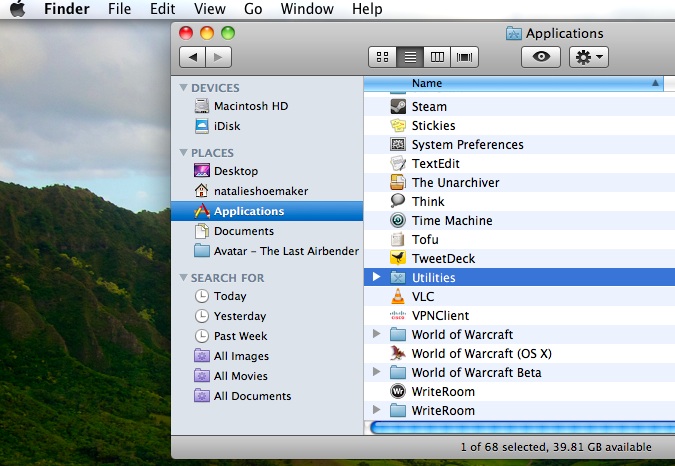
ნაბიჯი 4: როცა იპოვეს საქაღალდეში, ნახავთ დისკი კომუნალური ორმაგი დაჭერით და დაიწყოს პროგრამა.
ნაბიჯი 5: როდესაც დისკი კომუნალური მოძიების მყარ დისკზე გსურთ ფორმატში, და ხაზს უსვამს, რომ. მყარ დისკზე უნდა გამოჩნდება მარცხენა ნავიგაციის ბარი.
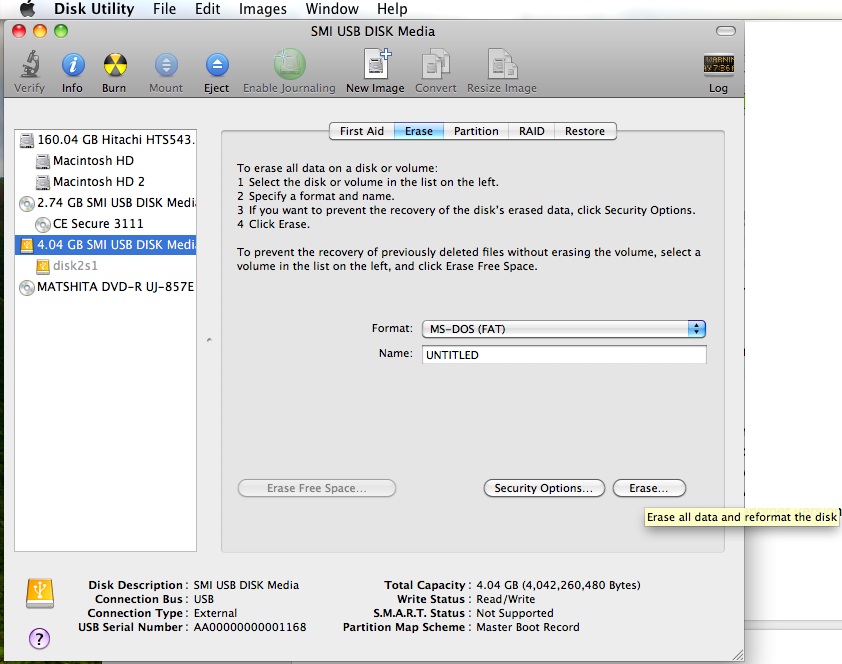
ნაბიჯი 6: თუ გადავხედავთ მარჯვნივ, იქ tab დაასახელა წაშლას, დაწკაპეთ იგი.
ნაბიჯი 7: დაინახავთ "ფორმატი" ?? ვარიანტი. ამ tab თქვენ ასევე drop მენიუში აირჩიოთ ფორმატში, არჩევის შემდეგ ფორმატში, დააჭირეთ "წაშლას" ?? ღილაკს, რომელიც დაიწყება გაფორმებით პროცესში.
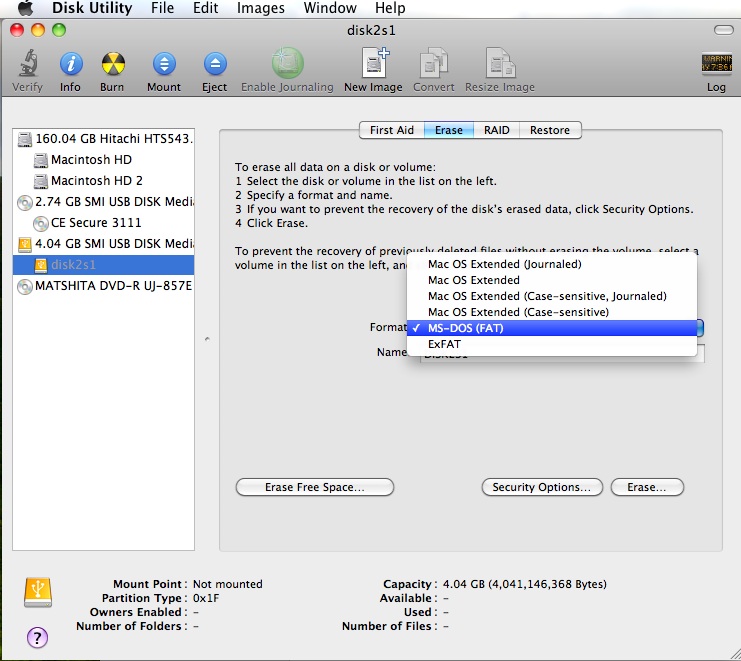
მყარი დისკი
- მოგვარება Hard Drive პრობლემების +
-
- ფიქსის Hard Drive დაუცველობა
- DIY Fix Hard Drive
- Wipe Hard Drive
- Clone Hard Drive
- Hard Disk რემონტი
- გაუმკლავდეთ Hard Drive Crash
- განახლება / ჩანაცვლება Laptop Hard Drive Crash
- განახლება / ჩანაცვლება PS3 Hard Drive Crash
- განახლება / ჩანაცვლება PS4 Hard Drive Crash
- ფორმატი Hard Drive
- სარეზერვო გარე მყარი დისკი
- დაფიქსირება "გარე მყარი დისკი არ აღიარებს"
- სარემონტო External Hard Drive
- გაყოფის Hard Drive
- ფორმატი External Hard Drive on Mac
- Hard Drive Recovery +
-
- Mac Hard Drive Recovery Tool
- NTFS აღდგენა
- IDE Hard Drive აღდგენა
- SSD აღდგენა
- გარე მყარი დისკი აღდგენა
- ფორმატირებული Hard Drive აღდგენა
- დაზიანებული დისკის აღდგენა
- HDD აღდგენა
- ყველაზე დისკის აღდგენის პროგრამული უზრუნველყოფა
- Mac აღდგენის პროგრამული უზრუნველყოფა
- ყველაზე დისკის აღდგენის პროგრამული უზრუნველყოფა
- კრეფა და გამოყენება Hard Drive +






